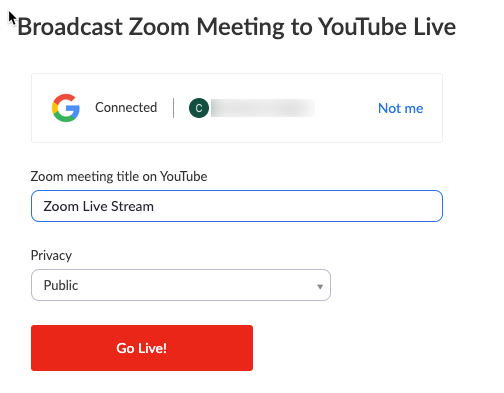Rapat streaming langsung atau webinar di YouTube
Anda dapat melakukan streaming langsung Zoom Meeting atau Zoom Webinar di YouTube. Oleh karena itu, peserta dapat bergabung dengan rapat Anda melalui Zoom untuk melihatnya dan mengomentarinya melalui YouTube. Selama event langsung, akan terdapat penundaan sekitar 20 detik antara Zoom Meeting atau Zoom Webinar yang sebenarnya dan streaming langsung.
Catatan: Orang yang menonton di YouTube hanya dapat berkomentar melalui YouTube, dan tidak dapat berinteraksi secara langsung dengan peserta webinar lain, begitu pula dengan peserta webinar.
Artikel ini membahas:
Prasyarat untuk rapat streaming langsung atau webinar di YouTube
Streaming untuk Zoom Meeting
- Akun Pro, Bisnis, Pendidikan, atau Perusahaan
- Host Berlisensi
- Zoom Desktop Client:
- Windows: versi 4.4.53582 atau lebih tinggi
- macOS: versi 4.4.53582 atau lebih tinggi
- Zoom Mobile Client
- Android: versi 5.4.0 atau lebih tinggi
- iOS: versi 5.4.0 atau lebih tinggi
- Streaming langsung diaktifkan di YouTube
Streaming untuk Zoom Webinar
- Akun Pro, Bisnis, Pendidikan, atau Perusahaan
- Host diberi lisensi Zoom Webinar
- Zoom Desktop Client:
- Windows: versi 4.0 atau lebih tinggi
- macOS: versi 4.0 atau lebih tinggi
- Zoom Mobile Client
- Android: versi 5.4.0 atau lebih tinggi
- iOS: versi 5.4.0 atau lebih tinggi
- Streaming langsung diaktifkan di YouTube
Cara mengaktifkan atau menonaktifkan streaming langsung YouTube untuk rapat
Akun
Untuk mengaktifkan Izinkan streaming langsung rapat di YouTube bagi semua pengguna di akun:
- Masuk ke Zoom web portal sebagai admin dengan hak untuk mengedit pengaturan akun.
- Pada menu navigasi, klik Manajemen Akun lalu Pengaturan Akun.
- Klik tab Rapat .
- Pada bagian Dalam Rapat (Lanjutan), klik toggle Izinkan streaming langsung rapat untuk mengaktifkannya.
- Jika dialog verifikasi muncul, klik Aktifkan verifikasi perubahan.
- Pilih kotak centang di sebelah YouTube.
- Klik Simpan.
- (Opsional) Jika Anda ingin menjadikan pengaturan ini bersifat wajib bagi semua pengguna di akun Anda, klik ikon kunci
 , lalu klik Kunci untuk mengonfirmasi pengaturan.
, lalu klik Kunci untuk mengonfirmasi pengaturan.
Grup
Catatan: Jika Anda mendaftar ke akun Zoom baru setelah 21 Agustus 2021; atau Pengalaman Admin Baru diaktifkan di akun Anda, halaman Manajemen Grup telah diubah namanya menjadi Grup.
Untuk mengaktifkan Izinkan streaming langsung rapat di YouTube untuk grup pengguna:
- Masuk ke Zoom web portal sebagai administrator dengan hak untuk mengedit grup.
- Pada menu navigasi, klik Manajemen Pengguna maka Manajemen Grup.
- Klik nama grup yang sesuai dari daftar.
- Klik tab Rapat.
- Pada bagian Dalam Rapat (Lanjutan), klik toggle Izinkan streaming langsung rapat untuk mengaktifkannya.
- Jika dialog verifikasi muncul, klik Aktifkan verifikasi perubahan.
Catatan: Jika opsi berwarna abu-abu, opsi tersebut telah dikunci pada tingkat akun dan perlu diubah pada tingkat tersebut. - Pilih kotak centang di sebelah YouTube.
- Klik Simpan.
- (Opsional) Jika Anda ingin menjadikan pengaturan ini bersifat wajib bagi semua pengguna di grup ini, klik ikon kunci
 , lalu klik Kunci untuk mengonfirmasi pengaturan.
, lalu klik Kunci untuk mengonfirmasi pengaturan.
Pengguna
Untuk mengaktifkan Izinkan streaming langsung rapat di YouTube untuk penggunaan Anda sendiri:
- Masuk ke Zoom web portal.
- Di menu navigasi, klik Pengaturan.
- Klik tab Rapat.
- Pada bagian Dalam Rapat (Lanjutan), klik toggle Izinkan streaming langsung rapat untuk mengaktifkannya.
- Jika dialog verifikasi muncul, klik Aktifkan verifikasi perubahan.
- Pilih kotak centang di sebelah YouTube.
-
Klik Simpan.
Catatan: Jika opsi berwarna abu-abu, opsi tersebut telah dikunci di tingkat grup atau akun, dan Anda perlu menghubungi administrator Zoom untuk melakukan perubahan.
Cara mengaktifkan streaming langsung YouTube untuk webinar
Akun
Untuk mengaktifkan Izinkan streaming langsung webinar di YouTube bagi semua pengguna di akun:
- Masuk ke Zoom web portal sebagai admin dengan hak untuk mengedit pengaturan akun.
- Pada menu navigasi, klik Manajemen Akun lalu Pengaturan Akun.
- Klik tab Rapat .
- Pada bagian Dalam Rapat (Lanjutan), klik toggle Izinkan streaming langsung webinar untuk mengaktifkannya.
- Jika dialog verifikasi muncul, klik Aktifkan verifikasi perubahan.
- Pilih kotak centang di sebelah YouTube.
- Klik Simpan.
- (Opsional) Jika Anda ingin menjadikan pengaturan ini bersifat wajib bagi semua pengguna di akun Anda, klik ikon kunci
 , lalu klik Kunci untuk mengonfirmasi pengaturan.
, lalu klik Kunci untuk mengonfirmasi pengaturan.
Grup
Catatan: Jika Anda mendaftar untuk akun Zoom baru setelah 21 Agustus 2021; atauPengalaman Admin Baru diaktifkan di akun Anda, halaman Manajemen Grup telah diganti namanya menjadi Grup.
Untuk mengaktifkan Izinkan streaming langsung webinar di YouTube untuk grup pengguna:
- Masuk ke Zoom web portal sebagai administrator dengan hak untuk mengedit grup.
- Pada menu navigasi, klik Manajemen Pengguna maka Manajemen Grup.
- Klik nama grup yang sesuai dari daftar.
- Klik tab Rapat.
- Pada bagian Dalam Rapat (Lanjutan), klik toggle Izinkan streaming langsung webinar untuk mengaktifkannya.
- Jika dialog verifikasi muncul, klik Aktifkan verifikasi perubahan.
Catatan: Jika opsi berwarna abu-abu, opsi tersebut telah dikunci pada tingkat akun dan perlu diubah pada tingkat tersebut. - Pilih kotak centang di sebelah YouTube.
- Klik Simpan.
- (Opsional) Jika Anda ingin menjadikan pengaturan ini bersifat wajib bagi semua pengguna di grup ini, klik ikon kunci
 , lalu klik Kunci untuk mengonfirmasi pengaturan.
, lalu klik Kunci untuk mengonfirmasi pengaturan.
Pengguna
Untuk mengaktifkan Izinkan streaming langsung webinar di YouTube untuk penggunaan Anda sendiri:
- Masuk ke Zoom web portal.
- Di menu navigasi, klik Pengaturan.
- Klik tab Rapat.
- Pada bagian Dalam Rapat (Lanjutan), klik toggle Izinkan streaming langsung webinar untuk mengaktifkannya.
- Jika dialog verifikasi muncul, klik Aktifkan verifikasi perubahan.
- Pilih kotak centang di sebelah YouTube.
-
Klik Simpan.
Catatan: Jika opsi berwarna abu-abu, opsi tersebut telah dikunci di tingkat grup atau akun, dan Anda perlu menghubungi administrator Zoom untuk melakukan perubahan.
Cara memulai streaming langsung ke YouTube
Streaming langsung dalam rapat atau webinar dari desktop Anda
- Mulai webinar atau rapat sebagai host.
- Dalam kontrol rapat atau webinar di bagian bawah layar Anda, klik Lainnya.
- Klik Langsung di YouTube.
- Masuk ke YouTube dan pilih saluran YouTube yang ingin Anda lakukan streaming (jika Anda memiliki beberapa saluran).
Setelah Anda berhasil mengautentikasi, halaman berikut akan muncul:
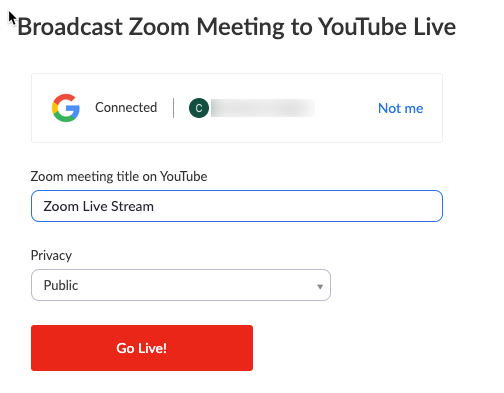
- Tentukan pengaturan berikut di halaman Menyiarkan ke YouTube secara Langsung:
-
Judul rapat/webinar zoom di YouTube
Secara otomatis diisi dengan topik rapat atau webinar Zoom. Arahkan ke kotak teks untuk mengubahnya. -
Privasi
Anda dapat memilih Publik, Tidak Terdaftar, atau Pribadi.
- Klik tombol Tayangkan Langsung! .
Anda akan melihat bilah kemajuan yang memberi tahu Anda bahwa sesi Anda sedang dipersiapkan untuk streaming. - Tunggu pemberitahuan dari Zoom client bahwa rapat atau webinar Anda bersifat langsung di YouTube, lalu mulai rapat atau webinar Anda.
Streaming berhenti ketika Anda mengakhiri webinar atau rapat, atau mengeklik Lainnya lalu Hentikan Streaming Langsung di kontrol rapat/webinar.
Streaming langsung rapat atau webinar ke Event YouTube
- Aktifkan Streaming Langsung Kustom untuk rapat atau webinar Anda.
- Jadwalkan rapat atau webinar Anda.
- Gulir ke bagian bawah halaman dan klik Konfigurasikan pengaturan streaming langsung di bagian Streaming Langsung.
- Buka tab browser baru dan masuk ke akun YouTube Anda.
- Klik ikon Buat Video dan pilih Tayangkan Langsung.

- Ketika ditanya apakah Anda ingin melakukan streaming langsung sekarang atau nanti, pilih Mulai di bagian Tanggal Nanti.
- Ketika ditanya apakah jenis streaming, pilih Buka di bagian perangkat lunak Streaming.
- Klik opsi JADWAL STREAMING di pojok kanan atas halaman.
- Jika sebelumnya Anda telah menjadwalkan event tersebut, Anda dapat memilih event tersebut dan menggunakan kembali pengaturan dari sesi tersebut. Jika tidak, pilih Buat Baru.
- Masukkan informasi yang diperlukan, seperti pengaturan privasi judul, deskripsi, kategori, tanggal/waktu, baik dibuat untuk anak-anak maupun bukan, dan batasan usia apa pun.
- Klik Buat Streaming.
- Salin dan tempel URL Server dan Kunci Streaming dari bagian Pengaturan Streaming ke URL Streaming dan Kunci Streaming di Zoom.

- Klik panah bagikan untuk mengakses Tautan Video. Salin dan tempel ke URL halaman Streaming langsung di Zoom.

- Klik Simpan di halaman Zoom.

- Ketika Anda siap untuk memulai event, mulai Zoom Meeting atau webinar Anda sebagai host.
- Klik Lainnya di kontrol rapat.
- Klik Langsung di Layanan Streaming Langsung Kustom.

- Setelah Zoom memulai streaming langsung, kembali ke event streaming YouTube, klik Tayangkan Langsung.
Streaming langsung dalam rapat atau webinar dari perangkat seluler Anda
- Mulai webinar atau rapat sebagai host.
- Ketuk Lainnya di kontrol rapat/webinar.
- Ketuk YouTube.
Hal ini akan meluncurkan browser Anda dan meminta Anda untuk masuk ke YouTube. - Pilih saluran YouTube yang ingin Anda lakukan streaming (jika Anda memiliki banyak saluran).
- Setelah Anda berhasil mengautentikasi, Anda akan diizinkan untuk menentukan pengaturan berikut di halaman Menyiarkan ke YouTube secara Langsung:
-
Judul Zoom Meeting di YouTube
Secara otomatis diisi dengan topik Zoom Webinar. Arahkan ke kotak teks untuk mengubahnya. -
Privasi
Anda dapat memilih Publik, Tidak Terdaftar, atau Pribadi.
- Klik tombol Tayangkan Langsung!.
Anda sekarang akan melihat bilah kemajuan, memberi tahu Anda bahwa sesi Anda sedang dipersiapkan untuk streaming. Streaming langsung akan dimulai dan ditampilkan. - Kembali ke Zoom App untuk melanjutkan rapat atau webinar.
- Streaming berhenti ketika Anda mengakhiri webinar atau rapat, atau klik pemberitahuan LANGSUNG di pojok kiri atas jendela rapat/webinar, ketuk Hentikan Streaming Langsung, lalu konfirmasi dengan mengetuk Hentikan Streaming Langsung lagi.